
时间:2023-02-27 编辑:逍遥
今天小编就带大家来共同学习?希望可以帮助到有需要的小伙伴哦,下面就是详细完整的操作步骤。
首先需要打开光影魔术手,并在光影魔术手中导入图片。

然后我们用鼠标的左键点击画笔,
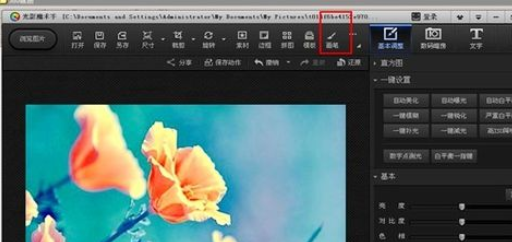
接着我们在打开画笔后,我们点击直线,
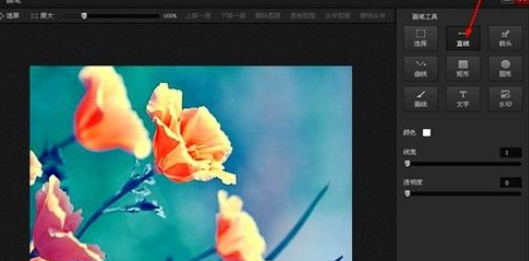
这时候我们用鼠标的左键点击颜色后面的方框,选择颜色,我这里选择的是红色,
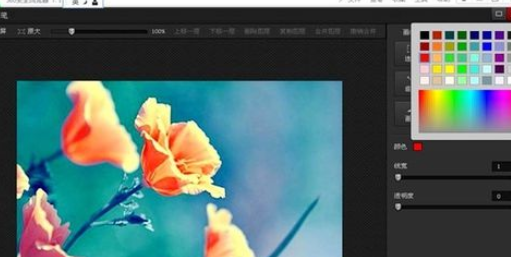
接下来我们调节线的宽度,我们可以按住鼠标的左键,移动图中箭头所向的部位,
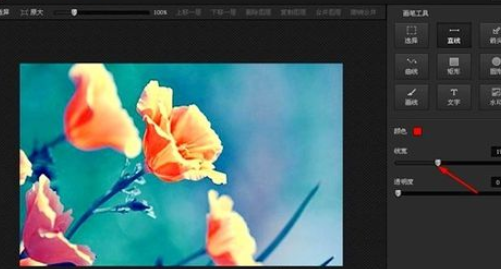
接着我们按住shift键,在图片上从左到右画出一条水平线来。
光影魔术手相关攻略推荐:
光影魔术手背景虚化效果图片如何制作?背景虚化效果图片制作流程图文介绍
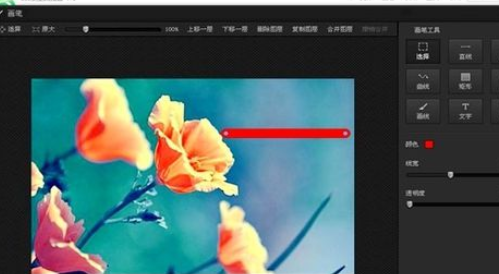
接下来,我们按住shift键,再次用鼠标的左键点击直线,在蘸取颜色后 ,我们在图片上从上到下画出一条直线来。
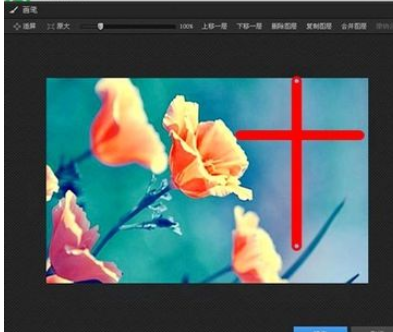
最后我们就在图片上画出了一条互相垂直的直线。

根据上文为你们描述的光影魔术手在图片中绘画出垂直线的具体流程介绍,你们应该都学会了吧!